Cum se dezactivează automat de întreținere a sistemului în Windows 8 - Windows 8
Modificarea sistemului de întreținere automată
Pentru a modifica setările, timpul de întreținere a sistemului automat, du-te la Centrul de asistență făcând clic pe pictograma din bara de sistem sau prin comanda rapidă corespunzătoare din Panoul de control.
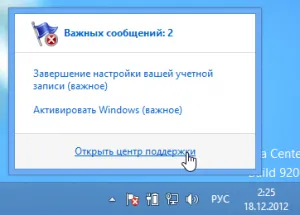
Centrul de suport, faceți clic pe săgeata de lângă serviciu pentru a deschide lista de componente, apoi parametrii legăturii Schimbare serviciu în Service auto secțiune ca în imaginea de mai jos:

Aici puteți specifica orice moment. În mod implicit, Windows 8 este configurat pentru a efectua operația la ora trei. De asemenea, în această secțiune, puteți permite sistemului pentru a porni calculatorul la un moment specificat pentru întreținere automată. Când faceți clic pe OK, un avertisment conturi sistem de control, confirma modificările.

Dezactivați întreținerea automată a sistemului
Pe lângă setarea timpului, puteți dezactiva, de asemenea, menținerea automată a sistemului. Pentru a face acest lucru, trebuie să apelați planificator de sarcini. Deschideți tastatura de căutare bara de comenzi rapide Win + W și de tip în căutarea șir de interogare „program.“ Comutați la setările și începe eticheta de planificator din rezultatele căutării.
sarcini Program
Task Scheduler - este un built-in pentru Windows utilitar care vă permite să configurați lansarea automată alte programe și să își îndeplinească sarcinile într-un timp specificat de utilizator. Programatorul include trei panouri de navigare: stânga vă permite să selectați centrul de locuri de muncă oferă informații cu privire la timpul de execuție, precum și dreptul de a efectua acțiunea.
În panoul din stânga, localizați elementul
Task Scheduler Biblioteca> Microsoft> Ferestre> TaskScheduler

Faceți clic pe mouse-ul pe butonul mouse-ului dreapta Regular Întreținere element și selectați Dezactivare din meniul drop-down.
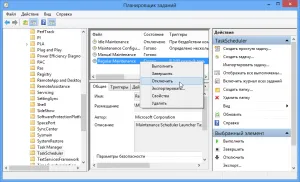
Asta e tot. Deci ați oprit automat întreținerea sistemului.